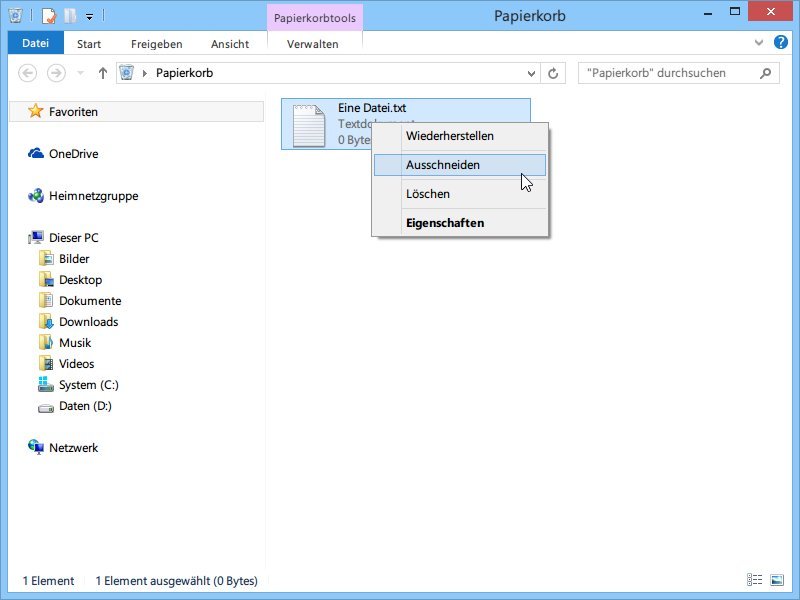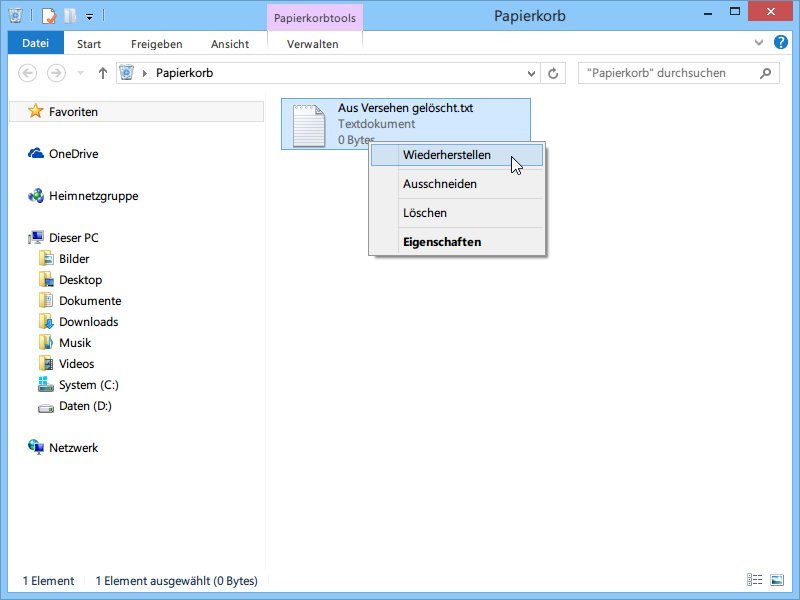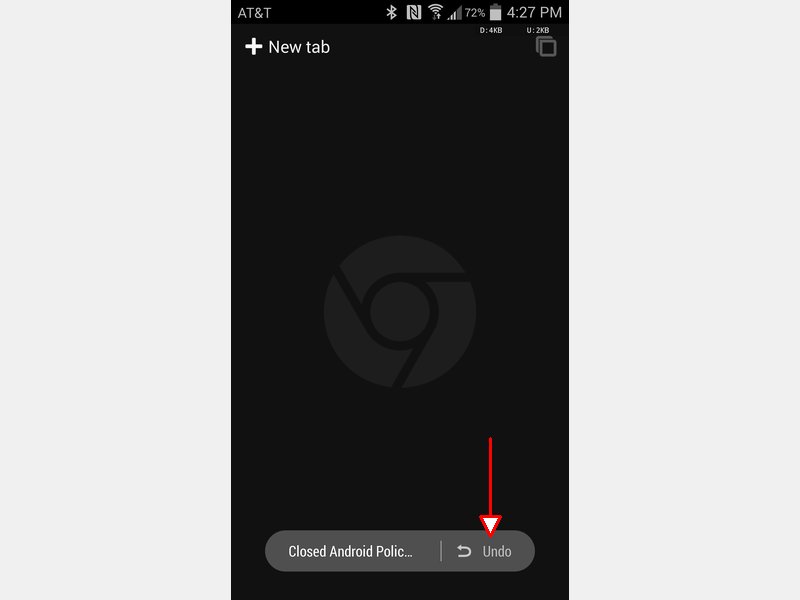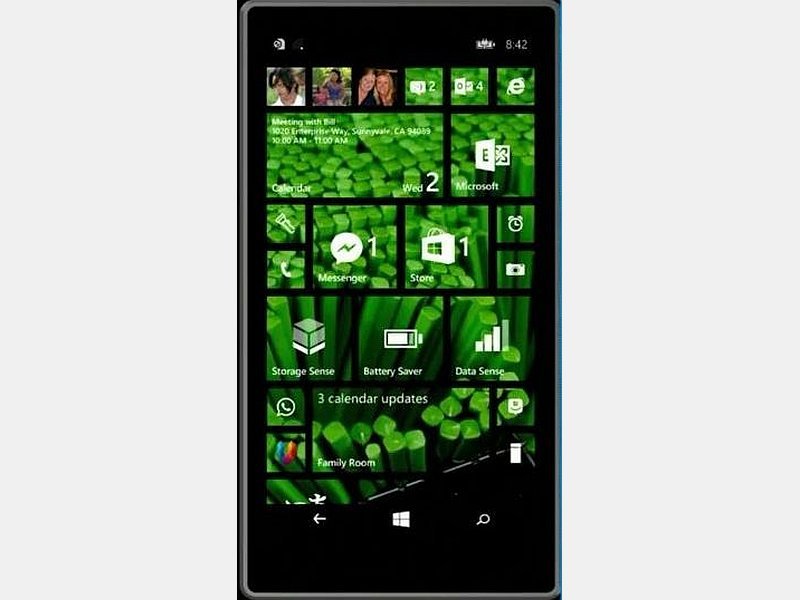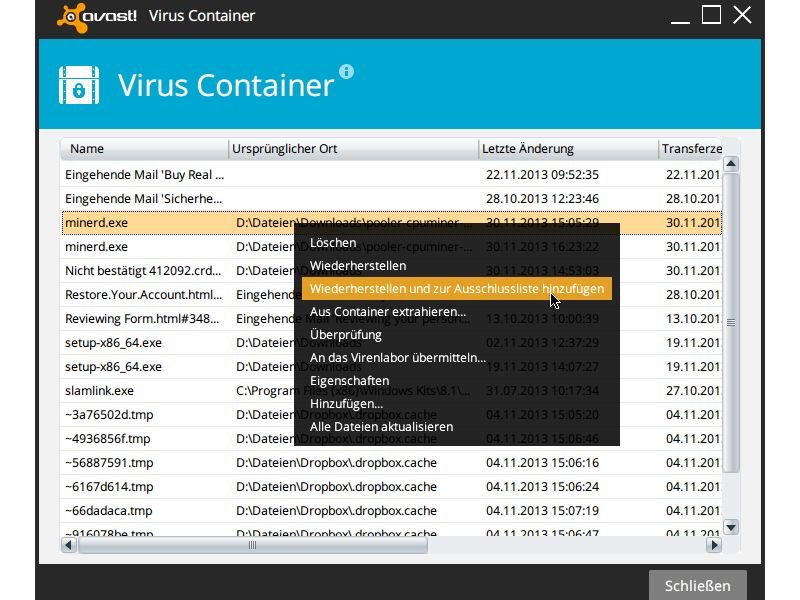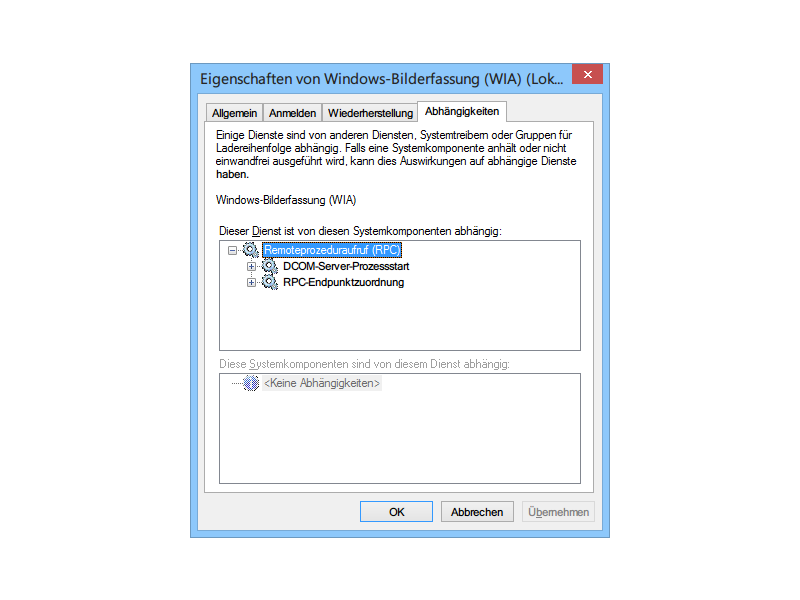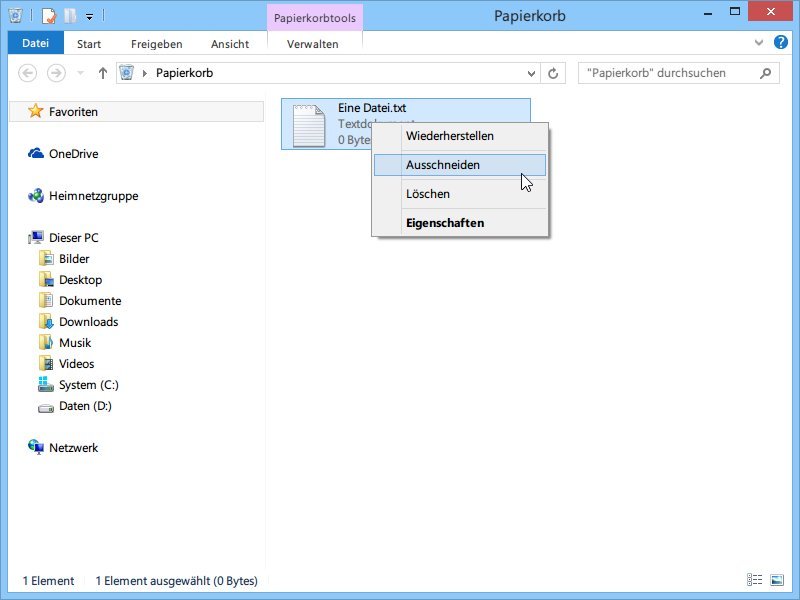
17.06.2014 | Tipps
Per Papierkorb lassen sich versehentlich gelöschte Dateien wiederherstellen. Sie wollen die Datei nicht am ursprünglichen Speicherort ablegen, sondern woanders? Wir zeigen Ihnen, wie Sie eine Datei oder einen Ordner an einer anderen Stelle auf der Festplatte wiederherstellen.
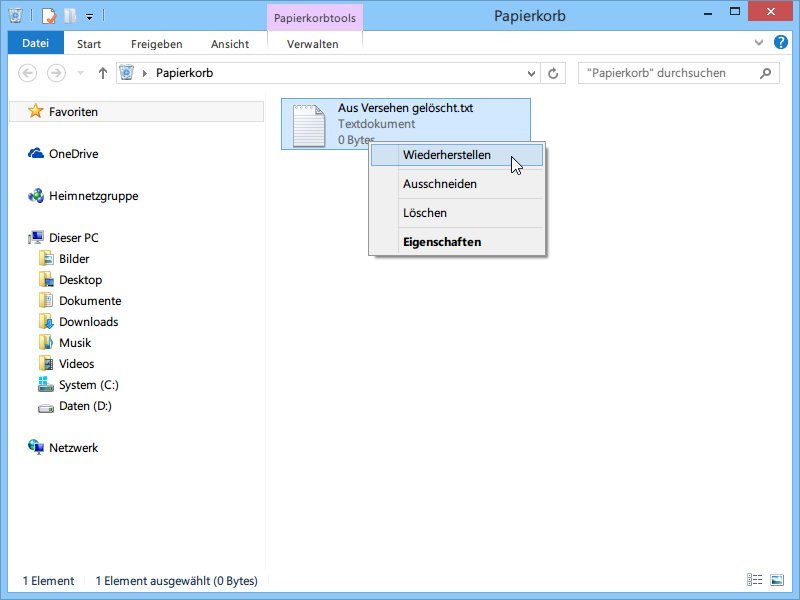
17.06.2014 | Tipps
Sie haben versehentlich eine Datei gelöscht, die Sie doch noch brauchen? Dank des Papierkorbs ist das meist kein Problem. Denn Windows speichert eine Sicherheitskopie, bis der Papierkorb geleert oder zu voll wird. Wie stellen Sie eine Datei aus dem Papierkorb wieder her?
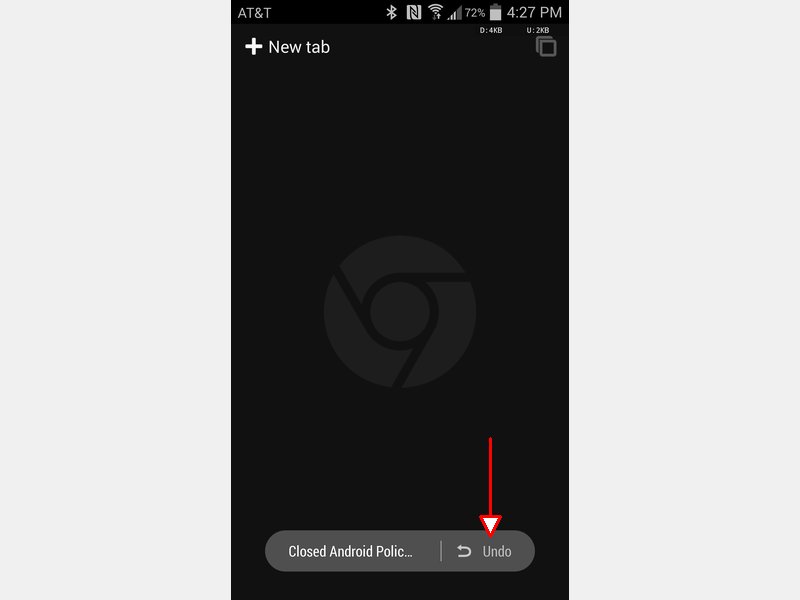
25.05.2014 | Android
Sie haben auf Ihrem Android-Smartphone im Browser eine Webseite versehentlich geschlossen und wollen den Tab jetzt wieder öffnen? Wenn Sie Chrome für Android verwenden, ist das kein Problem.

22.05.2014 | Internet
Wie in einem anderen Beitrag gezeigt, hat es einige Vorteile, wenn Sie in Firefox die Standard-Startseite anstelle Ihrer eigenen Startseite nutzen. Nur: Wie stellen Sie diese Standard-Startseite wieder her?
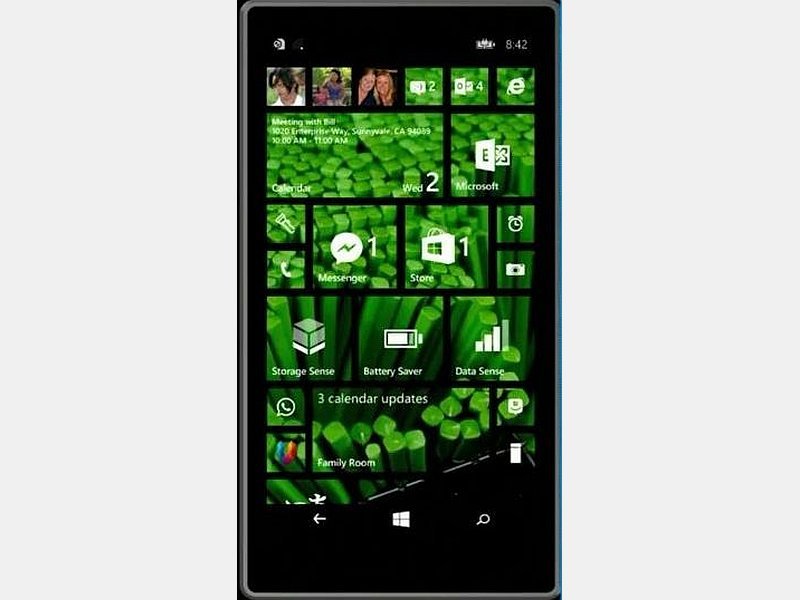
06.04.2014 | Tipps
In Windows Phone 8.1 können Sie das Layout der Startseite samt allen Kacheln sichern und später wiederherstellen. Das manuelle Neu-Anordnen entfällt damit.
06.03.2014 | Internet
Immer wenn Sie eine Datei in Chrome aus dem Netz laden, wird sie auf Sicherheit geprüft. Manchmal irrt sich Google aber – die Datei wird dann als schädlich eingestuft und der Download blockiert.